Reklama
Jeśli ty użyj Cortany 6 najfajniejszych rzeczy, które możesz kontrolować za pomocą Cortany w systemie Windows 10Cortana może pomóc Ci korzystać z zestawu głośnomówiącego w systemie Windows 10. Możesz pozwolić jej przeszukiwać twoje pliki i Internet, wykonywać obliczenia lub wyświetlać prognozę pogody. Tutaj omawiamy niektóre z jej fajniejszych umiejętności. Czytaj więcej , spodoba ci się jej nowa funkcja listy rzeczy do zrobienia.
Cortana jest teraz zintegrowana z popularną aplikacją Wunderlist do zarządzania listą zadań. Przygotuj się więc do powiedzenia „Hej, Cortana” i zrób więcej.
Podłączanie konta Wunderlist
Możesz zezwolić Cortanie na dostęp do bieżącego konta Wunderlist w kilku prostych krokach. Otwórz Cortanę Jak skonfigurować Cortanę i usunąć ją w systemie Windows 10Cortana jest największym narzędziem produktywności firmy Microsoft od czasu pakietu Office. Pokażemy Ci, jak zacząć korzystać z cyfrowego asystenta systemu Windows 10 lub jak wyłączyć Cortanę, aby poprawić prywatność. Czytaj więcej
z polem wyszukiwania lub ikoną na pasku zadań lub za pomocą polecenia głosowego „Hej, Cortana”, jeśli masz włączone to ustawienie.Następnie wprowadź lub wypowiedz polecenie, takie jak Utwórz listę zakupów lub Pokaż moją listę zadań. Spowoduje to utworzenie lub wyświetlenie odpowiedniej listy, a Wunderlist pojawi się jako dostępna aplikacja. Kliknij Połącz, aby zrobić więcej skonfigurować Wunderlist.
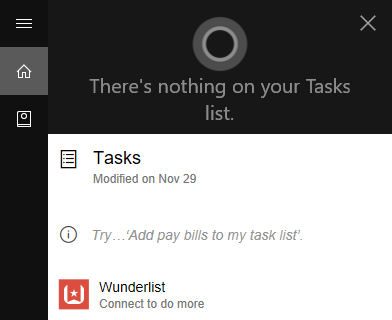
Jeśli jesteś istniejącym użytkownikiem Wunderlist, możesz zalogować się przy użyciu poświadczeń Microsoft, Facebook, Google lub Wunderlist. Jeśli jesteś nowym użytkownikiem, wybierz Utwórz konto link, aby założyć konto. Następnie kliknij Autoryzować przycisk, aby umożliwić dostęp i tak na ostatnim ekranie, jeśli chcesz zapamiętać swoją nazwę użytkownika i hasło.
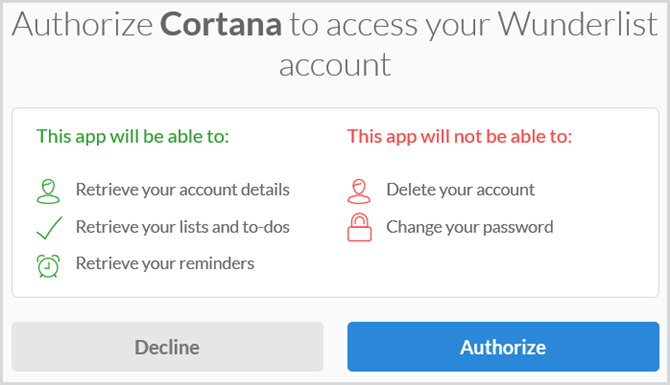
Jeśli Wunderlist jest już podłączony, wybierz Zrób więcej na Wunderlist połączyć.
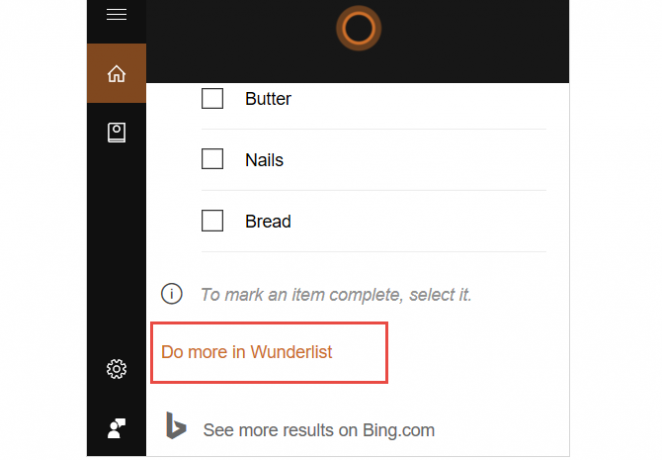
Podłączanie aplikacji komputerowej Wunderlist
Jeśli obecnie używasz Aplikacja komputerowa Wunderlist dla systemu Windows 10 6 prostych aplikacji do zarządzania czasem i zwiększania wydajności w systemie WindowsCzy Twój komputer może pomóc Ci wykonać więcej pracy? Z pewnością może. Świetne oprogramowanie do organizacji może zwiększyć produktywność. Chodzi o to, by pracować mądrzej, a nie ciężej. Czytaj więcej , możesz połączyć dwie aplikacje.
Otwórz Cortanę, a następnie wybierz Notatnik > Połączone konta. Po prawej stronie Wunderlist kliknij Poza link, aby włączyć połączenie Na. Kliknij Połączyć przycisk na następnym ekranie.
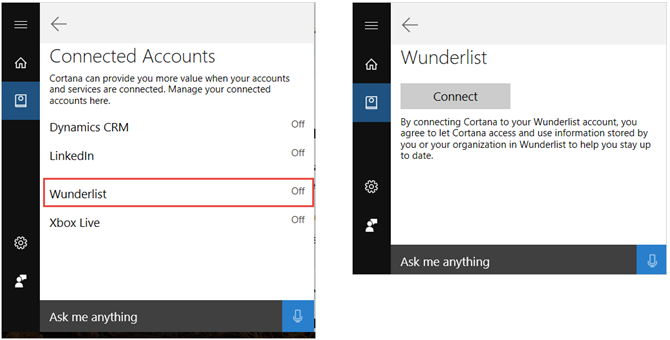
Następnie postępujesz zgodnie z instrukcjami wyświetlanymi na ekranie, aby umożliwić dostęp do Wunderlist. Podobnie jak w przypadku podłączenia powyższej aplikacji internetowej, możesz zalogować się na swoje istniejące konto lub utworzyć nowe. Następnie autoryzuj dostęp i wybierz opcję zapisania poświadczeń.
Instalowanie aplikacji komputerowej Wunderlist
Jeśli nie masz, ale chcesz zainstalować aplikację komputerową Wunderlist, możesz to zrobić bezpośrednio z strona internetowa Wunderlist. Wybierz platformę, a po otwarciu Microsoft Store kliknij Pobierz aplikację.
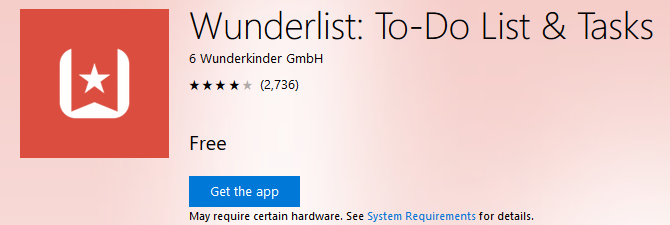
Alternatywnie możesz otworzyć aplikację Microsoft Store, jeśli jest zainstalowana na komputerze, i wyszukać Wunderlist. Po wyświetleniu aplikacji kliknij Dostać przycisk, aby go zainstalować.
Zarządzanie listami i zadaniami
Po połączeniu Cortany z Wunderlistem możesz łatwo zarządzać swoimi zadaniami i listami. Pamiętaj, że nie wszystkie popularne polecenia zarządzania listą zadań są dostępne. Są jednak zdecydowanie przydatne, które mogą utrzymywać cię na szczycie swoich zadań Jak korzystać z nowych folderów Wunderlist w celu zwiększenia listy zadań do wykonaniaWunderlist otrzymał dużą aktualizację z dwiema nowymi funkcjami niezbędnymi dla dobrej aplikacji: porządkowanie i szybkie dodawanie zadań. Czy to pomoże Ci stać się wybraną aplikacją produktywności? Czytaj więcej .
Tworzenie list
Aby utworzyć nową listę za pomocą Cortany, po prostu uzyskaj dostęp do aplikacji w normalny sposób. Czy wolisz wpisywać zapytania, czy używaj poleceń głosowych Siri vs Google Now vs Cortana for Home Voice ControlAby dowiedzieć się, która domowa kontrola głosowa jest dla Ciebie najlepsza i który asystent głosowy odpowiada Twoim konkretnym potrzebom, przedstawiliśmy zalety i wady Siri, Google Now i Cortany. Czytaj więcej oba będą działać.
Następnie możesz poinstruować Cortanę, aby utworzyła nowe listy, wpisując lub wypowiadając nazwę listy, którą chcesz utworzyć. Oto kilka przykładów: Utwórz listę świąt, Utwórz listę zdarzeńlub Utwórz listę zakupów. Zobaczysz wtedy potwierdzenie akcji, a nowa lista natychmiast pojawi się na Wunderlist.
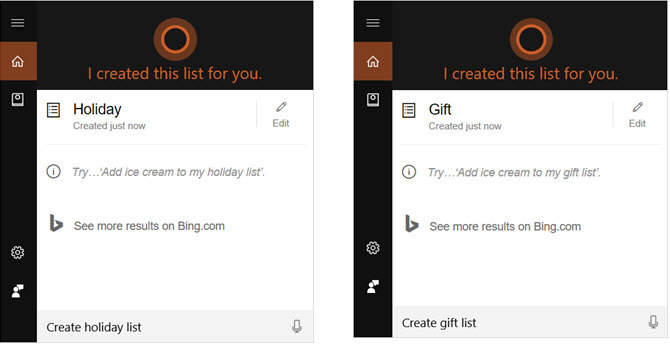
Dodawanie zadań
Dodanie nowego zadania za pomocą Cortany jest równie łatwe, jak utworzenie listy. Pamiętaj tylko, że musisz dodać nazwę listy podczas dodawania elementu. Możesz wpisać lub powiedzieć coś takiego Dodaj prezent do listy świąt, Dodaj zaproszenia do listy wydarzeńlub Dodaj mleko do listy zakupów.
Podobnie jak w przypadku tworzenia list, zobaczysz element od razu wskakujący. W razie potrzeby możesz edytować nazwę elementu, klikając Edytować Ikona.
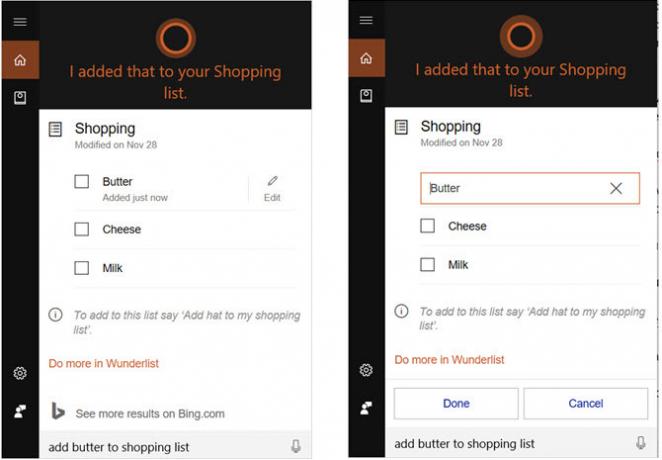
Przeglądanie list
Kolejnym przydatnym poleceniem, które może ci pomóc Cortana, jest przeglądanie istniejących list. Możesz wpisać lub powiedzieć Pokaż listę świąt, Pokaż listę wydarzeńlub Pokaż listę zakupów. To polecenie wyświetli wszystkie elementy na liście.
Możesz także poinstruować Cortanę, aby Pokaż wszystkie listy a następnie wybierz ten, który chcesz wyświetlić dalej.
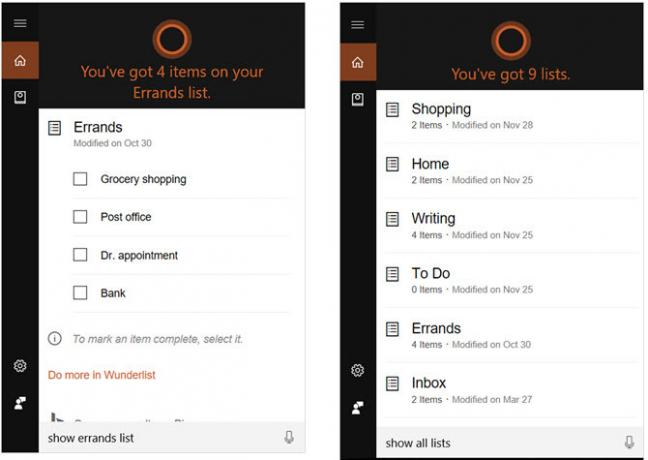
Inne szczegóły
- Aby ukończyć zadanie, musisz poprosić Cortanę o wyświetlenie listy, a następnie ręcznie zaznaczyć pole wyboru dla elementu. Obecnie nie możesz instruować Cortany, aby oznaczyła przedmioty jako ukończone.
- Aby dodać wiele pozycji do listy, musisz wydawać Cortanie polecenia pojedynczo. Jeśli wpiszesz lub powiesz, dodaj mleko, ser i masło do mojej listy zakupów, zostaną dodane jako jeden element zamiast trzech oddzielnych.
- Aby usunąć zadania lub listy, musisz to zrobić ręcznie na Wunderlist. Obecnie Cortana nie ma możliwości zrobienia tego za Ciebie.
- Możesz używać tych samych poleceń z Cortaną na urządzeniu z Androidem lub iOS, które są dostępne w systemie Windows 10. Jeśli dwie aplikacje zostały już podłączone do komputera, dostęp do urządzenia mobilnego jest natychmiastowy. Jeśli ich nie podłączyłeś, będziesz postępować zgodnie z powyższym procesem, jak opisano powyżej, aby to zrobić na swoim urządzeniu.
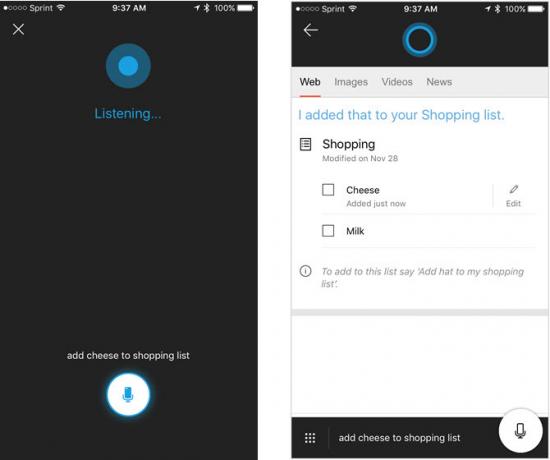
Dostępność integracji
W celu obecnie łącz Cortanę i Wunderlist, musisz mieć system operacyjny Windows 10 lub urządzenie z Androidem lub iOS, w języku angielskim i na terenie Stanów Zjednoczonych. Możesz jednak ręcznie zmień ustawienia regionalne i językowe systemu Windows 10 Jak zmienić domyślny język i region w systemie Windows 10Szukasz sposobów na zmianę domyślnego języka i regionu w systemie Windows 10? Poniżej przedstawiamy przewodnik krok po kroku dotyczący instalowania nowych języków i przełączania między istniejącymi językami. Czytaj więcej aby uzyskać dostęp do tej funkcji poza USA.
naciśnij Klawisz Windows + I aby uruchomić menu Ustawienia, a następnie przejdź do Czas i język> Region i język. Tutaj ustaw swoją lokalizację na Stany Zjednoczone a twój język to Angielskie Stany Zjednoczone). Pamiętaj, że może to również spowodować zmianę domyślnych ustawień klawiatury.
Co sądzisz o nowej funkcji?
Pomoże Ci integracja Cortany i Wunderlist bądź na bieżąco ze swoimi zadaniami Jak sprawić, by Cortana zorganizowała swoje życieTwoje życie jest tak złożone, że zasługujesz na osobistego asystenta. Poznaj Cortanę, wirtualną asystentkę gotową służyć na czubku języka. Pokażemy Ci, jak skutecznie delegować zadania do Cortany. Czytaj więcej .
Czy wypróbowałeś już tę nową funkcję? Daj nam znać, co myślisz o tym i jak Cortana pomaga Ci być lepiej zorganizowanym!
Sandy pracowała przez wiele lat w branży IT jako kierownik projektu, kierownik działu i kierownik PMO. Następnie postanowiła spełnić swoje marzenie i teraz pisze o technologii w pełnym wymiarze godzin.
